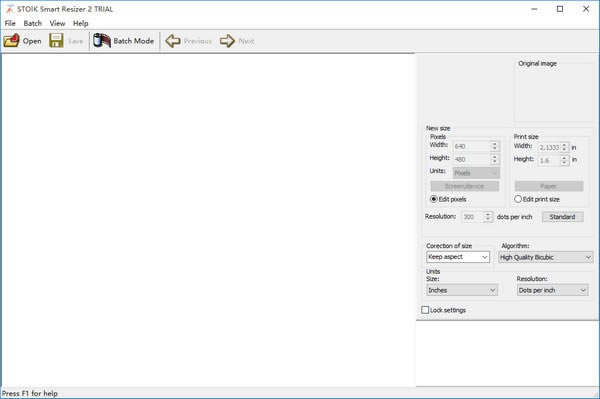ĪĪĪĪSTOIK Smart Resizer╩Ūę╗┐ŅłDŲ¼│▀┤ńą▐Ė─▄ø╝■����Ż¼┐╔ęįÄ═ų·ė├æ¶┼·┴┐ą▐Ė─łDŲ¼│▀┤ńŻ¼STOIK Smart Resizer▓╔ė├ųŪ─▄▓ÕųĄ╦ŃĘ©�Ż¼┐╔ęįį┌š{š¹łDŽ±│▀┤ńĄ─═¼ĢrŻ¼īŹ¼F(xi©żn)¤o┘|┴┐ōp╩¦��ĪŻ
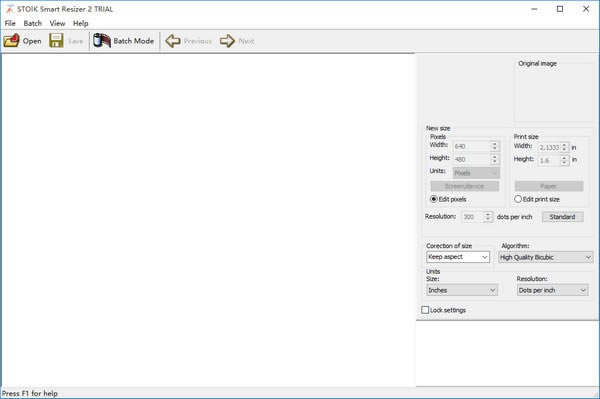
╣”─▄ĮķĮB
ĪĪĪĪ╩╣ė├īŻėąĄ─ųŪ─▄▓ÕųĄ╦ŃĘ©���Ż¼¤o┘|┴┐ōp╩¦ššŲ¼Ą─│▀┤ńš{š¹
ĪĪĪĪ░³└©ąąśI(y©©)ś╦£╩Ą─ļpŠĆąį║═ļp╚²┤╬╦ŃĘ©
ĪĪĪĪ╝┤ĢrłDŽ±ŅAė[ėąų·ė┌▀xō±*║Ž▀mĄ─łDŲ¼│▀┤ńš{š¹╦ŃĘ©
ĪĪĪĪ─▄ē“äō(chu©żng)Į©Ė▀┘|┴┐Ą─įö╝Ü┐s┬įłD
ĪĪĪĪ░³└©öĄ(sh©┤)╩«éĆŅAČ©┴xĄ─š{š¹┤¾ąĪ─Ż░Õ
ĪĪĪĪ┼·┴┐š{š¹┤¾ąĪ║═┐ņ╦┘▀\ąą
▄ø╝■╠ž╔½
ĪĪĪĪ═¼Ģrš{š¹ČÓÅłłDŲ¼Ą─┤¾ąĪ
ĪĪĪĪSTOIK Smart Resizer╩Ūę╗ĘN▄ø╝■īŹė├│╠ą“Ż¼ų╝į┌╩╣─·─▄ē“═©▀^ÄūéĆ║åå╬Ą─▓Į¾EüĒš{š¹ššŲ¼╝»Ą─┤¾ąĪ��Ż¼Å─Č°į┌▀@ę╗å¢Ņ}╔Žų·─·ę╗▒█ų«┴”�ĪŻ┤╦═ŌŻ¼╦³┐╔ęį┼·╠Ä└Ē─Ż╩Į╠Ä└Ē╬─╝■�Ż¼▀@ęŌ╬Čų°─·┐╔ęįŽ“┴ą▒Ēųą╠Ē╝ė╚╬ęŌöĄ(sh©┤)┴┐Ą─łDŽ±Ż¼▓óīó╦³éāę╗┤╬╚½▓┐ī¦│÷ĄĮėŗ╦ŃÖC╔Ž╦∙ąĶĄ─╬─╝■ŖAųąĪŻ
ĪĪĪĪ┐╔ęį╩╣ė├═ŽĘ┼╣”─▄╠Ē╝ėŲõ╦¹łDŲ¼���Ż¼▒M╣▄─·▓╗─▄īó╦³éāÅ─æ¬ė├│╠ą“═Ō▓┐═Žäė�Ż¼ę“┤╦╚į╚╗▒žĒÜę╗ę╗┤“ķ_╦³éā�ĪŻ┤╦═ŌŻ¼─·┐╔ęį▀xō±ą┬Ą─│▀┤ń▓óīóŲõæ¬ė├ė┌╦∙ėą│▀┤ń����Ż¼ęį╝░╩╣ė├╦∙▀xĄ─Č╚┴┐å╬╬╗ą▐Ė─Ųõ╝łÅł┤“ėĪ│▀┤ńĪŻ
ĪĪĪĪį┌ČÓĘN▓ÕųĄ╦ŃĘ©ų«ķg▀Mąą▀xō±
ĪĪĪĪį┌ķ_╩╝ł╠(zh©¬)ąąįō▀^│╠ų«Ū░�Ż¼─·┐╔ęį═©▀^Ė³Ė─╦∙ąĶĄ─├┐ėó┤ń³cöĄ(sh©┤)üĒ▀Mę╗▓Įš{š¹ĮY╣¹Ż¼Å─Č°┐žųŲĘų▒µ┬╩║═├┐éĆłDŽ±Ą─*┤¾╝Ü╣Ø(ji©”)╝ēäe�����ĪŻ┤╦═Ō����Ż¼─·▀Ć┐╔ęį▀xō±▒Ż┴¶įŁ╩╝īÆĖ▀▒╚▀Ć╩Ū▓├ŪąššŲ¼ęį▀m║Žą┬│▀┤ńĪŻ
ĪĪĪĪų┴ė┌▓ÕųĄ╦ŃĘ©�����Ż¼╦³éāžōž¤īŹļHš{š¹╬─╝■┤¾ąĪĄ─ĘĮ╩Į�����Ż¼Į©ūhīó├┐éĆ╬─╝■ė├ė┌Ė„ĘN╚╬äšĪŻ─·┐╔ęį▀xō±Ė▀┘|┴┐Ą─╚²┤╬╚²┤╬����Ż¼ūŅĮ³ÓÅ╗“ļpŠĆąį╦ŃĘ©Ż¼ęį╝░Ųõ╦¹ÄūĘN╦ŃĘ©���Ż¼Š▀¾w╚ĪøQė┌─·Ą─Ž▓║├║═ćLįćīŹ¼F(xi©żn)Ą─š{š¹┤¾ąĪŅÉą═���ĪŻ
ĪĪĪĪĮĶų·┼·╠Ä└Ē╣”─▄║═┤¾┴┐Ą─ūįČ©┴x▀xĒŚŻ¼STOIK Smart Resizer┐╔ęį╩╣─·ī”ęčš{š¹┤¾ąĪĄ─łDŲ¼▀MąąéĆąį╗»įOų├��Ż¼ė╚Ųõ╩Ū╔µ╝░╦∙ąĶĄ─▓ÕųĄĘĮĘ©Ģr����ĪŻ┤╦═ŌŻ¼ŽÓ«ö║åå╬Ą─ė├æ¶Įń├µ║═ų▒ė^Ą─┐ž╝■╩╣Ųõ│╔×ķ▀mė├ė┌╚╬║╬ŅÉą═ė├æ¶Ą─ęūė┌╩╣ė├Ą─æ¬ė├│╠ą“���Ż¼Č°┼cęįŪ░Ą─ėŗ╦ŃÖC╩╣ė├Įø(j©®ng)“פoĻP���ĪŻ
╩╣ė├ĘĮĘ©
ĪĪĪĪę╗���Īóš{š¹ę╗éĆ╬─╝■Ą─┤¾ąĪ
ĪĪĪĪ╩╣ė├Ī░┤“ķ_Ī▒░┤Ōo╗“Ī░╬─╝■Ī▒▓╦å╬ųąĄ─Ī░┤“ķ_Ī▒├³┴ŅüĒ┤“ķ_╬─╝■����ĪŻ
ĪĪĪĪ╩╣ė├æ¬ė├│╠ą“┤░┐┌ėęé╚Ą─š{š¹┤¾ąĪįOų├├µ░ÕįOų├▌ö│÷┤¾ąĪĪŻ
ĪĪĪĪš{š¹łDŽ±┤¾ąĪĢr�����Ż¼┐╔ęįÅ─▓╗═¼ŅÉą═Ą─╦ŃĘ©ųą▀Mąą▀xō±�Ż¼ęį½@Ą├*╝čĄ─Ę┼┤¾ą¦╣¹ĪŻ ▀xō±ę╗ĒŚ▓ó▀MąąŠ½╝ÜŅAė[���ĪŻ
ĪĪĪĪųžÅ═▓Į¾E2-3��Ż¼ų▒ĄĮī”ĮY╣¹ØMęŌ×ķų╣�����ĪŻ
ĪĪĪĪ╩╣ė├Ī░▒Ż┤µĪ▒░┤Ōo╗“Ī░╬─╝■Ī▒▓╦å╬ųąĄ─Ī░▒Ż┤µĪ▒├³┴ŅüĒ▒Ż┤µ╬─╝■��ĪŻ
ĪĪĪĪSTOIK Smart Resizer(łDŲ¼│▀┤ńą▐Ė─▄ø╝■)
ĪĪĪĪČ■��Īó┼·┴┐š{š¹┤¾ąĪ
ĪĪĪĪ░┤┼·╠Ä└Ē─Ż╩Į░┤Ōo╗“į┌Ī░┼·╠Ä└ĒĪ▒▓╦å╬ųą▀xō±Ī░┼·╠Ä└Ē─Ż╩ĮĪ▒├³┴Ņ���ĪŻ Ųõ╦¹╗├¤¶Ų¼ģ^(q©▒)ė“īó│÷¼F(xi©żn)į┌│╠ą“┤░┐┌Ą─Ąū▓┐�ĪŻ
ĪĪĪĪÅ─Windows┘Yį┤╣▄└ĒŲ„ųąīółDŽ±╬─╝■═ŽĘ┼ĄĮįōģ^(q©▒)ė“���Ż¼╗“╩╣ė├ā╚▓┐×gė[Ų„╩š╝»łDŽ±ęį▀Mąą┼·╠Ä└Ē����ĪŻ
ĪĪĪĪį┌╗├¤¶Ų¼╔Žå╬ō¶┐s┬įłD���Ż¼▀xō±ę╗éĆłDŽ±���ĪŻ ×ķ╦∙▀xłDŽ±įOų├ą┬Ą─│▀┤ńģóöĄ(sh©┤)ĪŻ
ĪĪĪĪ░┤╚½▓┐æ¬ė├░┤Ōo×ķ«öŪ░▀xō±▀Mąą┼·╠Ä└ĒĄ─╦∙ėąłDŽ±įOų├▀xō±Ą─ģóöĄ(sh©┤)�ĪŻ
ĪĪĪĪ▀xō±Ī░æ¬ė├ĄĮą┬Ą─Ī▒īó╦∙▀xģóöĄ(sh©┤)įOų├×ķ─¼šJųĄĪŻ ▀@ą®ģóöĄ(sh©┤)īóæ¬ė├ė┌īó╠Ē╝ėĄĮ┼·╠Ä└ĒųąĄ─├┐éĆą┬łDŽ±��ĪŻ
ĪĪĪĪį┌┼·╠Ä└Ē▓╦å╬ųą░┤▀\ąą╣żŠ▀Ö┌░┤Ōo╗“▀\ąą├³┴Ņęįķ_╩╝┼·╠Ä└Ē���ĪŻ
ĪĪĪĪ╚²�����Īó×gė[Ų„
ĪĪĪĪ×gė[Ų„āHį┌┼·╠Ä└Ē─Ż╩ĮŽ┬┐╔ė├�ĪŻ ░┤×gė[░┤Ōo╗“į┌┼·╠Ä└Ē▓╦å╬ųą▀xō±×gė[├³┴Ņęį▀\ąą×gė[Ų„�ĪŻ
ĪĪĪĪ╩╣ė├ū¾é╚├µ░Õ╔ŽĄ─╬─╝■ŖAśõ▀xō±░³║¼łDŽ±Ą─╬─╝■ŖA���ĪŻ łDś╦ęĢłD┤░┐┌’@╩ŠłDŽ±Ą─┐s┬įłD����ĪŻ ─·┐╔ęįŽ±į┌Windows┘Yį┤╣▄└ĒŲ„ųąę╗śė▀xō±łDŽ±Ż¼▓óīóŲõ═ŽĘ┼ĄĮ│╠ą“┤░┐┌Ąū▓┐Ą─Filmstripģ^(q©▒)ė“ųą���ĪŻ
ĪĪĪĪ╦─�Īóš{š¹┤¾ąĪįOų├
ĪĪĪĪš{š¹┤¾ąĪįOų├├µ░ÕūŅ│§═�Ż┐┐į┌│╠ą“┤░┐┌Ą─ėęé╚ĪŻ─·┐╔ęį═©▀^ļpō¶▓óį┌Ų┴─╗Ą─╚╬║╬╬╗ų├═ŽäėüĒ╚ĪŽ¹ī”Įė��ĪŻ
ĪĪĪĪš{š¹┤¾ąĪįOų├├µ░Õį╩įS×ķ╦∙▀xłDŽ±įOų├ą┬Ą─┤¾ąĪ�����ĪŻ
ĪĪĪĪąĪŅAė[┤░┐┌╬╗ė┌├µ░ÕĄ─ū¾╔ŽĮŪ��Ż¼▓ó’@╩Š▓├Ūąś╦ėø�ĪŻ
ĪĪĪĪį┌ėę╔ŽĮŪŻ¼─·┐╔ęį┐┤ĄĮįŁ╩╝łDŽ±ī┘ąį-│▀┤ń�����Ż¼Ņü╔½╔ŅČ╚Ż¼Ęų▒µ┬╩║═│▀┤ń�ĪŻ
ĪĪĪĪą┬┤¾ąĪ┐“į╩įS─·Č©┴xė├ė┌š{š¹┤¾ąĪĄ─ģóöĄ(sh©┤)ĪŻ
ĪĪĪĪ╚ń╣¹ę¬═©▀^ęįŽ±╦ž×ķå╬╬╗Č©┴xłDŽ±│▀┤ńüĒįOų├ą┬│▀┤ń�����Ż¼šł▀xō±Ī░ŠÄ▌ŗŽ±╦žĪ▒�ĪŻį┌▀@ĘNŪķørŽ┬Ż¼─·┐╔ęįĖ∙ō■(j©┤)╦∙▀xå╬╬╗įOų├ą┬Ą─īÆČ╚║═Ė▀Č╚���Ż¼ęįŽ±╦ž╗“░┘Ęų▒╚×ķå╬╬╗���ĪŻę¬▀xō±ŅAČ©┴xųĄų«ę╗Ż¼šł░┤Ų┴─╗/įOéõ░┤Ōo���Ż¼╚╗║¾į┌Ž┬└Ł▓╦å╬ųą▀xō±ę╗ĒŚ�ĪŻ┤“ėĪ│▀┤ńīóĖ∙ō■(j©┤)įOų├Ą─Ęų▒µ┬╩’@╩Šą┬Ą─┤“ėĪīÆČ╚║═Ė▀Č╚���ĪŻ─·┐╔ęį╩ųäėįOų├╗“▀xō±░┤ś╦£╩░┤Ōo���ĪŻ
ĪĪĪĪ╚ń╣¹ę¬═©▀^Č©┴x╦∙ąĶ┤“ėĪ▌ö│÷Ą─╬’└Ē│▀┤ńüĒįOų├ą┬│▀┤ńŻ¼šł▀xō±Ī░ŠÄ▌ŗ┤“ėĪ│▀┤ńĪ▒ĪŻį┌▀@ĘNŪķørŽ┬�����Ż¼─·┐╔ęįĖ∙ō■(j©┤)╦∙▀xĄ─Ī░å╬╬╗-┤¾ąĪĪ▒üĒįOų├ą┬Ą─Ī░īÆČ╚Ī▒║═Ī░Ė▀Č╚Ī▒��Ż¼ęįėó┤ń����Ż¼║┴├ū��Ż¼└Õ├ū��Ż¼³c╗“Ųż┐©×ķå╬╬╗���ĪŻę¬▀xō±ŅAČ©┴xųĄų«ę╗�Ż¼šł░┤╝łÅł░┤Ōo��Ż¼╚╗║¾į┌Ž┬└Ł▓╦å╬ųą▀xō±ę╗ĒŚ���ĪŻ
ĪĪĪĪ▀xō±▀m«ö?sh©┤)─│▀┤ńąŻš²▀xĒŚęį┐žųŲš{š¹│▀┤ńłDŽ±Ą─īÆĖ▀▒╚�����ĪŻ
ĪĪĪĪ¤o-┐╔─▄▓╗Ģ■▒Ż┴¶ķLīÆ▒╚�Ż¼─·┐╔ęį¬Ü┴óĖ³Ė─īÆČ╚║═Ė▀Č╚ĪŻ
ĪĪĪĪ▒Ż│ųīÆĖ▀▒╚-Ė▀īÆ▒╚īó▒╗µiČ©���ĪŻĖ³Ė─īÆČ╚╗“Ė▀Č╚Ģr���Ż¼Ą┌Č■éĆģóöĄ(sh©┤)īóŽÓæ¬Ė³Ė─Ż¼ęį▒Ż┴¶įŁ╩╝Ą─īÆĖ▀▒╚����ĪŻ
ĪĪĪĪ▓├╝¶-─·┐╔ęįįOų├╚╬ęŌĄ─īÆČ╚║═Ė▀Č╚Ż¼Ą½╩Ū╚ń╣¹ūŅĮKĄ─īÆĖ▀▒╚┼cįŁ╩╝Ą─Ė▀īÆ▒╚▓╗═¼��Ż¼ätĢ■ī”łDŽ±▀Mąą▓├╝¶ęį▒▄├Ōūāą╬���ĪŻ
ĪĪĪĪ╚ń╣¹▀xųą┴╦Ī░µiČ©įOų├Ī▒Å═▀x┐“��Ż¼ät«öŪ░ģóöĄ(sh©┤)▀Ćīóė├ė┌─·╝ė▌dĄĮ│╠ą“ųąĄ─Ž┬ę╗ÅłłDŽ±��ĪŻį┌┼·╠Ä└Ē─Ż╩ĮŽ┬���Ż¼┤╦ģóöĄ(sh©┤)▓╗┐╔ė├ĪŻ╚ń╣¹░┤┴╦┼·╠Ä└Ē─Ż╩Į░┤Ōo����Ż¼╦³īóļ[▓ž�ĪŻ Ī░æ¬ė├ė┌ą┬┐“Ī▒║═Ī░æ¬ė├ė┌╚½▓┐Ī▒░┤Ōo│÷¼F(xi©żn)į┌Ī░š{š¹┤¾ąĪĪ▒įOų├├µ░ÕĄ─Ąū▓┐����ĪŻæ¬ė├ė┌ą┬įOų├Ż¼īó╦∙▀xģóöĄ(sh©┤)ū„×ķ─¼šJįOų├�ĪŻ▀@ą®ģóöĄ(sh©┤)īóæ¬ė├ė┌╠Ē╝ėĄĮ┴ą▒Ēęį▀Mąą┼·╠Ä└ĒĄ─├┐éĆą┬łDŽ±ĪŻ
ĪĪĪĪĪ░╚½▓┐æ¬ė├Ī▒░┤Ōo×ķ«öŪ░▀xō±ė├ė┌┼·╠Ä└ĒĄ─╦∙ėąłDŽ±įOų├ŽÓ═¼Ą─ģóöĄ(sh©┤)�ĪŻ